Les courts métrages YouTube ne s'affichent pas : solutions efficaces à suivre
Étant donné que de nombreux utilisateurs ont apprécié les courtes vidéos et les Reels de TikTok, YouTube a également publié sa propre version de contenu de 60 secondes appelée Shorts pour prendre le train en marche. Contrairement aux deux plateformes, la particularité de Shorts est que le contenu ne disparaît pas au bout de 24 heures. De plus, il permet aux utilisateurs d'enregistrer, d'éditer, puis de télécharger de courts clips depuis leurs téléphones mobiles, comme les autres histoires de différentes plates-formes. Cependant, aussi important soit-il, de nombreux utilisateurs se plaignent encore de Les courts métrages YouTube ne s'affichent pas sur leur chaîne. Ainsi, voyez ci-dessous la raison principale de cette erreur et les solutions efficaces à suivre.
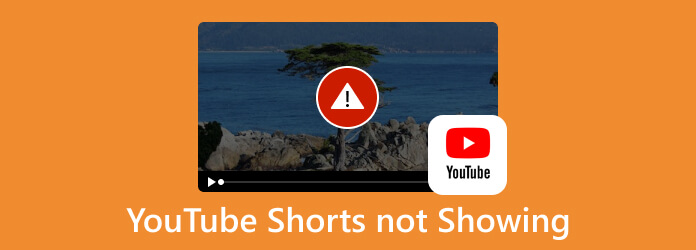
Partie 1. Pourquoi les courts métrages YouTube ne s'affichent-ils pas sur PC/Mobile
Il existe diverses raisons pour l'absence de YouTube Shorts sur votre ordinateur ou vos appareils mobiles. Par conséquent, pour connaître les principales et les autres raisons du problème, lisez les informations ci-dessous.
1. Version YouTube obsolète
La principale raison pour laquelle vous ne voyez pas les YouTube Shorts sur votre appareil est que vous disposez toujours de la version bêta de la plateforme. Étant donné que Shorts est l'une des nouvelles fonctionnalités de YouTube, il ne sera disponible que sur la dernière version.
2. Vos données de cache sont inondées
Comme il s'agit d'une source courante de problèmes, un cache plein de données peut également être la raison pour laquelle Shorts ne fonctionne pas correctement.
3. Restriction d'affichage mobile
Si votre affichage mobile ou le site de bureau qui fait la demande dans vos paramètres est désactivé, votre ordinateur ne peut pas afficher les Shorts.
Partie 2. Comment réparer les courts métrages YouTube n'affichant pas l'erreur
Si les courts métrages YouTube continuent de planter ou de ne pas s'afficher, voici quelques solutions à suivre.
Solution 1. Mettre à jour l'application
Vous devez utiliser la version 16.19.38 de l'application pour bénéficier de la fonctionnalité Shorts de YouTube. Ainsi, si vous disposez de l'ancienne version sur votre appareil mobile, essayez de la mettre à jour en accédant à votre boutique d'applications. Ensuite, recherchez l'application et appuyez sur le bouton de mise à jour. Après cela, vous pouvez vérifier votre flux pour voir si les Shorts sont disponibles.
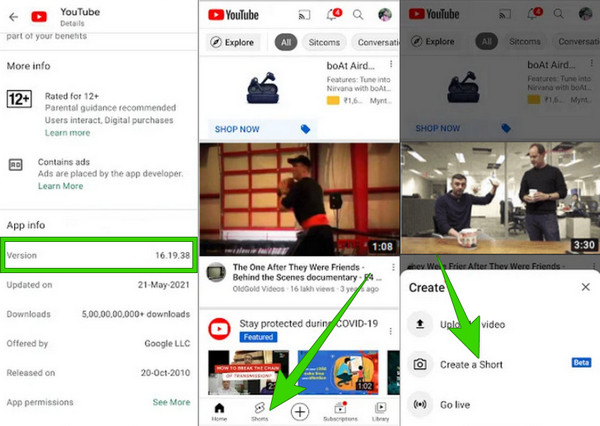
Solution 2. Actualiser/relancer l'application
Lorsque la vidéo sur YouTube ne s'affiche pas, l'une des solutions les plus efficaces consiste à actualiser ou même à redémarrer votre application. Quittez l'application, fermez-la de vos applications récemment ouvertes, puis relancez-la. S'il arrive qu'il soit impossible de le quitter, l'arrêter de force depuis votre application de paramètres est également une bonne idée.
Solution 3. Effacer les données du cache de l'application
Si les deux premières solutions ne résolvent toujours pas le problème, vous pouvez essayer de vider les données du cache. C'est également une bonne solution lorsque vous télécharger une vidéo sur YouTube, mais les YouTube Shorts existants ont soudainement cessé de générer des vues. En appliquant cette méthode, vous pourrez réinitialiser les paramètres par défaut de l'application. Cela étant dit, il est préférable de sauvegarder les données que vous souhaitez conserver. Par conséquent, pour vider le cache, passez la souris sur l'application Paramètres de votre téléphone et appuyez sur Applications>Gestion des applications>Utilisation du stockage. Ensuite, appuyez sur le Vider le cache .
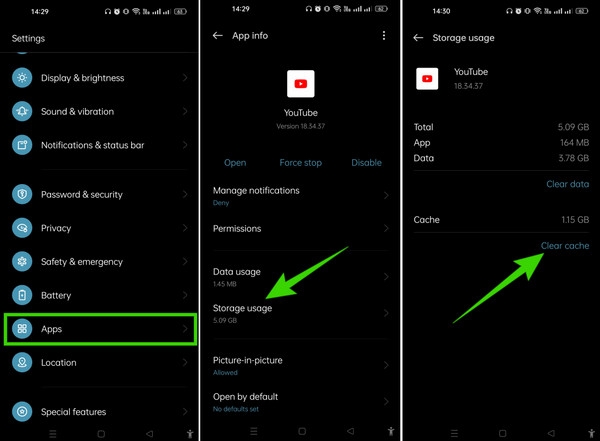
Solution 4. Redémarrez votre appareil
Une des solutions simples que vous pouvez faire est de redémarrez votre iPhone, Android, tablette ou PC, puis relancez l'application YouTube. Comme il arrive parfois que des bogues provoquent une erreur dans une application, le redémarrage de votre système éliminera les bogues.
Bonus : Comment éditer des vidéos pour les courts métrages YouTube
Voici une partie bonus dans laquelle nous présenterons un logiciel de montage vidéo recommandable pour les vidéos YouTube Shorts. Tipard Convertisseur Vidéo Ultime est le nom de cet incroyable logiciel dont vous avez besoin. Avec ce logiciel, vous accéderez à des paramètres de montage vidéo professionnels, vous offrant de nombreux outils puissants. Nommez-le à partir d'un puissant amplificateur vidéo, compresseur, outil de suppression de filigrane, de découpage, de recadrage, de fusion, de correcteur de couleurs, d'inverseur, de contrôleur de vitesse et bien d'autres. Parallèlement à ces outils professionnels, les créateurs de GIF, de collages et de films dotés d'effets et de filtres supplémentaires adoptent.
De plus, nous ne pouvons ignorer son objectif principal, qui est la conversion vidéo. Tipard Video Converter Ultimate est excellent pour vous fournir un processus de conversion 60x à l'aide de la technologie d'accélération GPU qui l'accompagne. Dans l’ensemble, c’est quelque chose à espérer, car vous pouvez en tirer d’excellents résultats. Voici les étapes simples pour introduire sa navigation de montage vidéo.
Étape 1Vous avez terminé de l'installer sur votre ordinateur ? Maintenant, vous pouvez le lancer et importer les vidéos que vous souhaitez éditer en cliquant sur le bouton Ajouter bouton au centre.
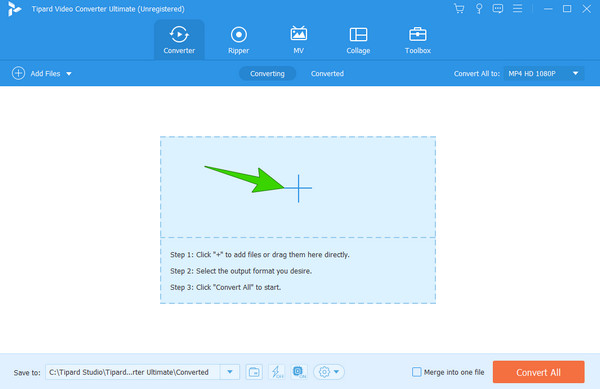
Étape 2Lorsque la vidéo est chargée, cliquez sur le Étoile bouton en dessous pour accéder à la fenêtre d’édition. En arrivant dans la fenêtre, choisissez parmi les paramètres en haut pour vos options d'édition. Ensuite, cliquez sur le OK bouton lorsque vous avez terminé.
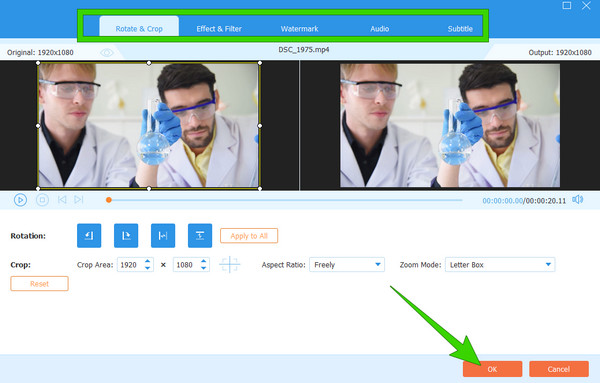
Étape 3Après cela, vous serez ramené à l'interface principale. Clique le Convertir tout bouton pour enregistrer la vidéo éditée.
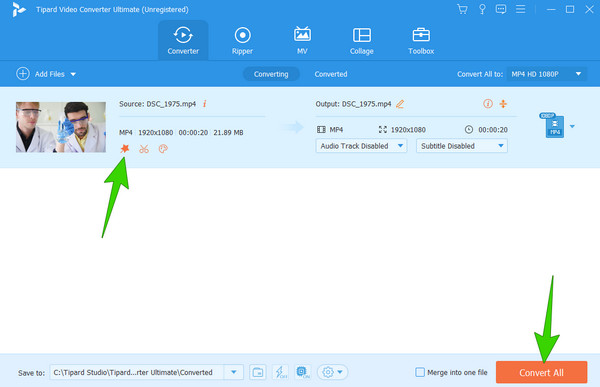
Partie 3. FAQ sur les courts métrages YouTube
Comment désactiver YouTube Shorts ?
Pour désactiver les Shorts, ouvrez votre YouTube et accédez à la fonctionnalité Shorts. Ensuite, appuyez sur les points de suspension et appuyez sur le bouton Pas intéressé.
Pourquoi YouTube Shorts n'apparaît-il pas dans Chrome ?
Il existe plusieurs raisons à ce problème : YouTube Shorts ne s'affiche pas dans Chrome. Mais la raison principale est que votre Google Chrome est peut-être obsolète.
Pouvons-nous bloquer les Shorts sur YouTube ?
Oui. Vous pouvez définir vos Shorts YouTube sur Pas d'intérêt ou sur Ne pas recommander les outils pour bloquer les Shorts de votre chaîne YouTube.
YouTube Shorts est-il meilleur que TikTok ?
YouTube Shorts a les mêmes fonctions que TikTok. Cependant, en matière de popularité et de progrès, TikTok a le dessus. On peut dire que TikTok est meilleur que YouTube Shorts. Voyons ensuite comment Shorts a travaillé sur ses améliorations au cours des années suivantes.
Comment puis-je supprimer YouTube Shorts de mon flux d'abonnement ?
Il n'existe aucun moyen direct de supprimer définitivement les Shorts de votre abonnement YouTube. Cependant, vous pouvez le désactiver temporairement en accédant aux Shorts à l'aide de votre appareil mobile, puis en choisissant l'option Pas intéressé lorsque vous appuyez sur l'option à trois points.
Conclusion
Vous avez désormais les solutions lorsque le YouTube Shorts ne s'affiche pas. Après avoir appris les raisons, vous comprenez maintenant pourquoi de telles solutions sont évoquées. Heureusement, une partie bonus a été incluse pour vous aider à monter vos vidéos pour Shorts comme un professionnel. Par conséquent, commencez à éditer vos fichiers avec Tipard Convertisseur Vidéo Ultime et obtenez les meilleurs résultats que vous puissiez imaginer !







